对于大屏幕的电脑来说,屏幕中的内容太小阅读体验着实不好,就拿Win10任务栏缩略图预览窗口来说,很多用户希望调整它的大小,这该如何操作呢?
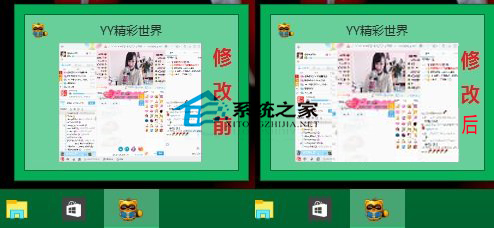
操作步骤
第一步、使用运行命令打开注册表编辑器。
(本文来源于图老师网站,更多请访问https://m.tulaoshi.com)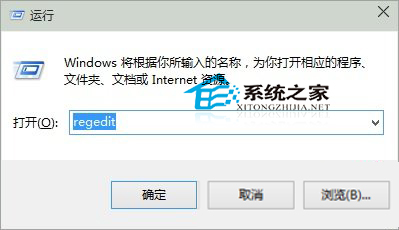
第二步、在注册表编辑器界面,依次展开HKEY_CURRENT_USERSoftwareMicrosoftWindowsCurrentVersionExplorerTaskband,点击选中Taskband后,在右侧窗口空白处,单击鼠标右键,菜单中鼠标指向新建,次级菜单中点击选择DWORD(32位)值。
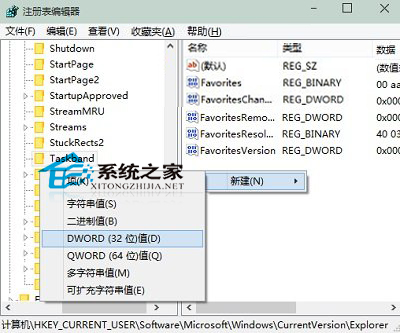
第三步、将新建的DWORD(32位)值,命名为Minthumbzizepx,双击该项目,打开编辑DWORD(32位)值,将数值数据设置成350,系统默认为230,您可以根据个人实际情况设置,设置完成后,点击确定,推出设置界面。
(本文来源于图老师网站,更多请访问https://m.tulaoshi.com)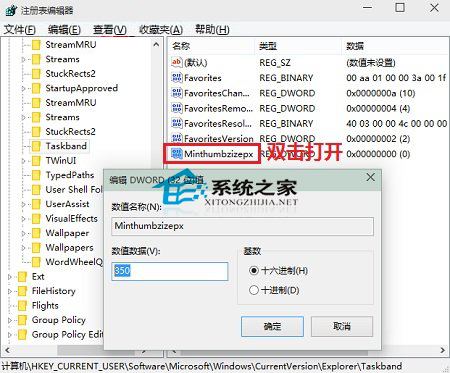
第四步、重启计算机,使设置生效。

如果任务栏会自动隐藏,那么调整了任务栏缩略图预览窗口意义也不大,可以阅读《Win10如何不让任务栏自动隐藏》这篇教程了解解决方法。










